第二章:安装与配置Python IDE
在古代战场上,一把趁手的武器与士兵精湛的武术、将军正确的指挥,相辅相成,相得益彰,这样胜率往往会提高很多。在做某爱时,即使女方精通某爱技艺,身材妩媚妖娆的妹子,但如果你的烧火棍很小,那么你将不能满足她,然后就可能会造成伴侣之间某冷淡。但如果你的烧火棍犹如定海神针般,那么你将可以给予她*方面的满足,同时也增进了伴侣间的感情(开始正儿八经的胡说八道)…这些道理放到配置Python解释器方面也同样适用。因此,我们应该如何正确配置Python解释器了?下面的方法将会对你正确指导。
Windows(Python 3.8.9)
IDLE:官网:python.org/downloads/
点击网址进入官网,搜索Python 3.8.9
然后找到它
看系统是多少位的就根据多少位选择
下载后点击Next,根据自己爱好来安装(借3.4.4来当教材,安装原理一样)
确认后只需等待一会就可安装完成。
如果不确定是否安装完成,可以在Command(Cmd)中输入Python。如果安装成功输出如下
如果失败可以尝试一下点击Repair(别说九年教育了连这个词都不懂),修复完后重试通常都能成功。
PyCharm(官网:jetbrains.com/pycharm/)
进入官网后找到Download PyCharm now,然后找到社区(community)版本下载(专业版需要付费,社区版是免费的)。
然后(可以根据自己实际情况选磁盘)
根据自己的系统位数选择勾选安装,然后安装(install)
下载完后,创建一个新Project,并选择合适的解释器
成功
Linux与Mac OS
Linux
IDEA:
Linux 系统是为编程而生的,因此绝大多数的 Linux 发行版(Ubuntu、CentOS 等)都默认自带了 Python。有的 Linux 发行版甚至还会自带两个版本的 Python,例如最新版的 Ubuntu 会自带 Python 2.x 和 Python 3.x。
打开 Linux 发行版内置的终端(Terminal),输入python命令就可以检测是否安装了 Python,以及安装了哪个版本,如下所示:
[c.biancheng.net@localhost ~]$ python
Python 2.7.5 (default, Jun 17 2014, 18:11:42)
[GCC 4.8.2 20140120 (Red Hat 4.8.2-16)] on linux2
Type "help", "copyright", "credits" or "license" for more information.
可以看到,python命令能够正常运行,并输出了 Python 的版本信息,这表明当前的 Linux 发行版已经自带了 Python 2.7.5。
大部分的 Linux 发行版会自带 Python 2.x,但是不一定自带 Python 3.x,要想检测当前 Linux 发行版是否安装了 Python 3.x,可以在终端`
(Terminal)输入python3命令,如下所示:
[c.biancheng.net@localhost ~]$ Python3
Python 3.6.4 (default , Nov 18 2018 , 13:02:36)
[GCC 4.8.2 20140120 (Red Hat 4.8.2-16)] on linux2
Type "help","copyright","credits" or "license" for more information.
如果python3命令运行成功,并出现 Python 提示符>>>,则表明当前 Linux 发行版已经安装了 Python 3 开发环境,只需执行python3命令就可以启动 Python 3 开发环境。
如果当前 Linux 发行版没有安装 Python 3,或者你觉得现有的 Python 3 版本不够新,那么就需要更新 Python 版本。本节我们以 Ubuntu 为例来进行演示。
更新 Python 版本
在 Ubuntu 终端执行以下两条命令即可更新 Python 版本:
$sudo apt-get update
$sudo apt-get install python3.8
1
2
对命令的说明:
第一条命令用来指定更新 /etc/apt/sources.list 和 /etc/apt/sources.list.d 所列出的源地址,这样能够保证获得最新的安装包。
第二条命令用来指定安装 Python 3.8,这是目前最新的 Python 版本。
等待以上两条命令执行完成,再次在终端输入python3命令,就可以看到 Python 交互式编程环境已经更新到 Python 3.8。
重新安装 Python
以上更新方法仅在 Ubuntu 已经安装 Python 的情况下才有效,如果你的 Ubuntu 中没有 Python 环境,或者你想重新安装,那么就得到官网下载源代码,然后自己编译。
下载源代码
Python 官方下载地址python.org/downloads/
打开链接,可以看到各个版本的 Python:
Python 下载页面截图
图 1 Python 下载页面截图
点击上图中的版本号或者“Download”按钮进入对应版本的下载页面,滚动到最后即可看到各个平台的 Python 安装包。
找到源码包地址
图 2 找到源码包地址
在“Gzipped source tarball”处单击鼠标右键,从弹出菜单中选择“复制链接地址”,即可得到.tgz格式的源码压缩包地址。
然后执行以下命令:
$ wget python.org/ftp/python/3.8.1/Python-3.8.1.tgz
1
解压源码包:
$ tar -zxvf Python-3.8.1.tgz
1
编译
使用 make 工具进行编译:
$ ./configure --prefix=/usr/local
$ make&&sudo make install
这里的–prefix=/usr/local用于指定安装目录(建议指定)。如果不指定,就会使用默认的安装目录。
经过以上几个命令,我们就安装好了 Python,这时就可以进入终端,输入 Python 指令,验证是否已安装成功。上一页 1 2 3 4 5 6 7 8 下一页

























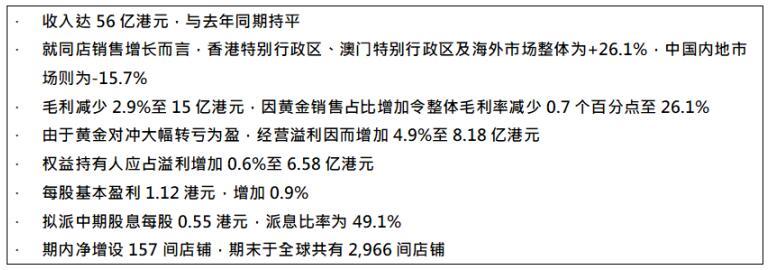
 营业执照公示信息
营业执照公示信息